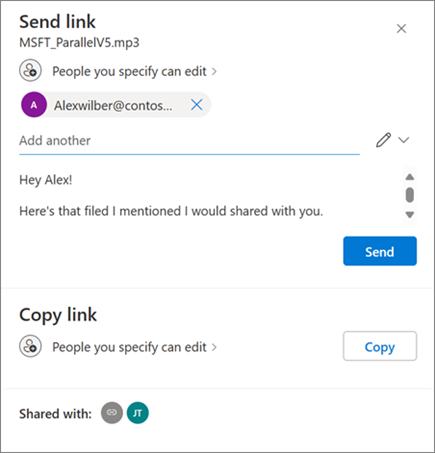
Proovige järele!
Failide või fotode jagamine lingiga
Kui teie failid on OneDrivepilvsalvestusruumis, saate neid teistega ühiselt kasutada, määrata, kes tohivad faile vaadata või redigeerida, ning töötada korraga koos.
-
Valige oma OneDrivefailisalvestusruumis failid või fotod, mille soovite ühiskasutusse anda, ja seejärel valige Jaga

-
Failide redigeerimise õiguse andmiseks valige jaotises Saada link suvand Redigeerimisõigus .
Valige Vaatamisõigus, et anda failide vaatamise õigus, kuid mitte redigeerida.
-
Failide või fotode jagatava lingi hankimiseks valige kopeerimislink.
Failide või fotode jagamine meili teel
-
Valige failid või fotod, mida soovite jagada, ja seejärel valige Jaga

-
Valige, kas soovite lubada redigeerimis- või vaatamisõigused.
-
Sisestage nende inimeste meiliaadressid, kellega soovite faile jagada, ja lisage soovi korral sõnum.
-
Valige Saada.
Kõik, kellega te faile jagate, saavad meilisõnumi.
Kausta ühiskasutusse andmine
-
Valige kaust, mille soovite ühiskasutusse anda, ja seejärel valige Anna ühiskasutusse

-
Valige, kas soovite lubada redigeerimise, vaatamise või õigused.
-
Sisestage nende inimeste meiliaadressid, kellega soovite faile jagada, ja lisage soovi korral sõnum.
-
Jagatava lingi hankimiseks valige Saada või Kopeeri.
Õiguste muutmine
-
Paremklõpsake ühiskausta või -faili, liikuge OneDrive'i ja valige halda juurdepääsu.
-
Tehke ühte järgmistest.
-
Valige Anna juurdepääs , et jagada seda rohkemate inimestega.
-
Õiguste muutmiseks valige Lingid .
Õiguste muutmiseks valige rippmenüü Redigeerimisõigus või Vaatamisõigus või Eemalda otsepääs.
-
Lingi kustutamiseks valige Eemalda .
-
Ühisfailide kaitsmine paroolide ja aeguvate linkide abil
Failide ja fotode jagamine on hädavajalik koostööks, teabe jagamiseks pereliikmetega või oluliste dokumentide jagamiseks teistele. Microsoft 365 Elementaarsetel, isiklikel või pere tellijatel on juurdepääs täpsematele, turvatud ja juhitud ühiskasutussuvanditele.
Märkus.: Microsoft 365 Lihtsatel, isiklikel ja pere tellijatel on juurdepääs täpsematele, turvatud ja juhitud ühiskasutussuvanditele.
-
Dialoogiboksi Ühiskasutus avamiseks klõpsake soovitud faili või kausta ühiskasutuse juhtelementi.
-
Valige redigeerimise ripploend ja seejärel valige Ühiskasutussätted.

-
Valige aegumissuvand , et määrata lingi aegumise kuupäev (mis muudab faili või kausta kättesaamatuks).
-
Kasutage suvandit Parool , et määrata kordumatu parool, mille adressaadid peavad ühisfailile või -kaustale juurdepääsemiseks sisestama (edastage see parool kindlasti soovitud adressaatidele eraldi).
Näpunäited:
-
Kasutage suvandit Parool , et määrata kordumatu parool, mille adressaadid peavad ühisfailile või -kaustale juurdepääsemiseks sisestama (edastage see parool kindlasti soovitud adressaatidele eraldi).
-
Alati on hea hoida end kursis sisuga, mida olete sõprade, pere ja kaastöötajatega jaganud. OneDrive teeb selle lihtsaks. Logige lihtsalt OneDrive.com oma kontole sisse ja vasakul navigeerimisalal kuvatakse vaade nimega Ühiskasutuses. See vaade võimaldab teil kiiresti vaadata kogu ühiskasutusse antud sisu, eriti sisu, mida olete teistega jaganud.
-
Dialoogiboksi Ühiskasutus kuvamiseks klõpsake vaates Ühiskasutus juhtelementi Ühiskasutus. Seal saate vaadata, kellel on juurdepääs teie failidele ja kaustadele. Iga nime klõpsamisel avatakse täpsemad juhtelemendid, mis võimaldavad teil õigusi värskendada.
Kas soovite lisateavet?
OneDrive’i failide ja kaustade ühiskasutus
OneDrive’i või SharePointi failide või kaustade ühiskasutuse lõpetamine või õiguste muutmine










